Lær, hvordan du deaktiverer beskedblokering på din Android-enhed
Hvad er beskedblokering på Android, og hvordan slår man det fra? Oplever du problemer med at sende eller modtage sms’er på din Android-enhed? Det er …
Læs artikel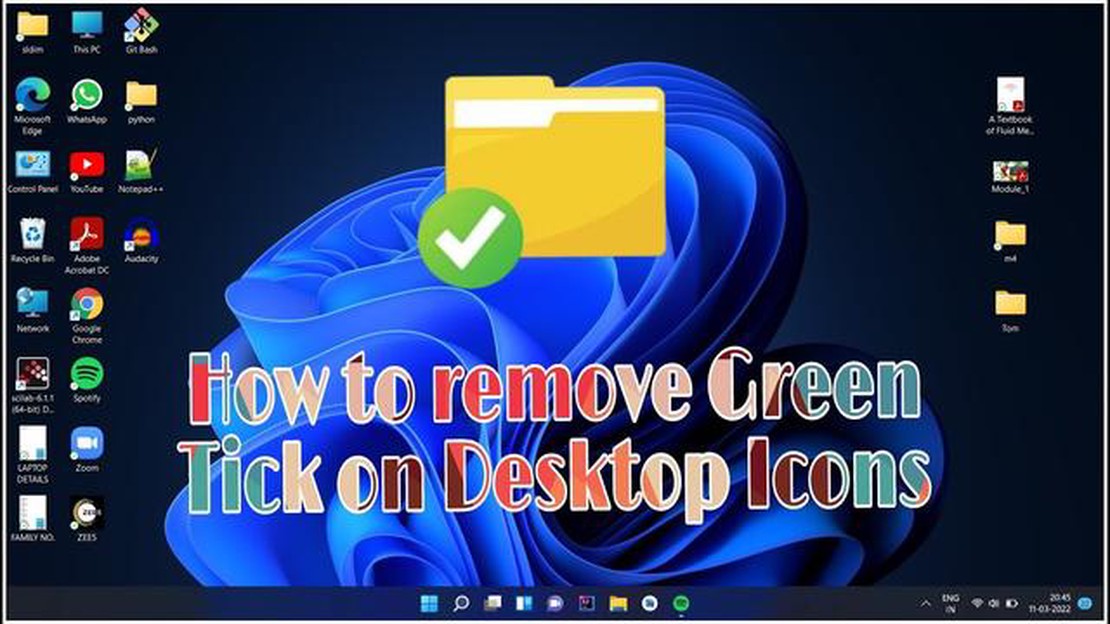
Ikoner på dit Windows 11/10-skrivebord kan nogle gange skabe unødvendigt rod og forhindre dig i at udføre dine opgaver. Men bare rolig - der er en nem måde at fjerne disse skrivebordsikoner på og holde dit skrivebord i den rækkefølge, du ønsker.
I Windows 11/10 er det en meget enkel opgave at fjerne ikoner fra skrivebordet. Det eneste, du skal gøre, er at højreklikke på et ledigt sted på skrivebordet og vælge Vis. I den kontekstmenu, der vises, skal du fjerne markeringen i feltet ud for “Vis ikoner”. Når du har gjort det, forsvinder alle ikonerne på skrivebordet, og du får et rent arbejdsområde.
Men bare rolig, du vil stadig kunne tilgå alle dine programmer og filer via Start-menuen eller proceslinjen.
Hvis du pludselig vil have ikonerne tilbage på skrivebordet, kan du gå den samme vej igen og sætte flueben ud for “Vis ikoner”. På den måde kan du få alle ikonerne tilbage på skrivebordet og holde det pænt og ryddeligt.
At fjerne ikoner fra skrivebordet kan være nyttigt, når du vil frigøre plads på skrivebordet eller rydde op. I Windows 11/10 er der flere måder at fjerne ikoner fra skrivebordet på, og en af de nemmeste måder er at bruge kontekstmenuen.
Når du har fulgt disse trin, bør alle ikoner på skrivebordet forsvinde. Hvis du vil have ikonerne tilbage på skrivebordet, skal du blot gentage disse trin og markere afkrydsningsfeltet ud for “Vis ikoner på skrivebordet”.
Hvis du vil fjerne enkelte ikoner fra skrivebordet, kan du højreklikke på ikonet og vælge “Fjern”. Ikonet vil blive flyttet til papirkurven.
Du kan også sortere og gruppere ikoner på skrivebordet. Det gør du ved at vælge “Vis” i kontekstmenuen og derefter vælge indstillingerne for sortering og gruppering.
Ved hjælp af disse enkle måder at fjerne ikoner fra skrivebordet og tilpasse deres visning på, kan du nemt styre udseendet og rækkefølgen på dit Windows 11/10-skrivebord.
Læs også: De 7 bedste telefonforsikringer i 2023: Hvilken en skal du vælge?
I Windows 11 og Windows 10 har du mulighed for at skjule eller vise ikoner på skrivebordet. Det kan være nyttigt, hvis du foretrækker at organisere dit arbejdsområde uden at fylde det med ikoner, eller hvis du vil fjerne dem midlertidigt for at tage skærmbilleder eller videoer. I denne artikel vil vi se på, hvordan du fjerner ikoner fra skrivebordet i Windows 11/10.
Nu kender du to nemme måder at fjerne ikoner fra skrivebordet i Windows 11/10. Du kan bruge en af disse måder afhængigt af dine præferencer eller situation. Hvis du har brug for at gendanne skrivebordsikoner, skal du bare gentage de samme trin og markere afkrydsningsfelterne igen.
At fjerne ikoner fra dit Windows-skrivebord kan være nyttigt, hvis du foretrækker et rent og ryddeligt udseende på dit arbejdsområde, eller hvis du simpelthen ikke bruger nogle programmer, hvis genveje vises på dit skrivebord som standard.
Her er nogle nyttige tips til, hvordan du fjerner ikoner fra skrivebordet i Windows:
Læs også: Valg af den bedste mobile fotoprinter: Fujifilm Instax Mini Link vs SP2 vs SP3 i 2023
Disse metoder vil hjælpe dig med at fjerne uønskede ikoner fra dit Windows-skrivebord og skabe et pænere og mere attraktivt arbejdsområde.
For at fjerne ikoner fra skrivebordet i Windows 11 skal du højreklikke på skrivebordet, vælge “Personalisering” i kontekstmenuen, derefter vælge “Temaer” i indstillingsvinduet og derefter gå til “Skrivebord”. Der kan du deaktivere visningen af alle ikoner på skrivebordet ved at flytte den tilsvarende kontakt til positionen “Fra”.
For at fjerne ikoner fra skrivebordet i Windows 10 skal du højreklikke på skrivebordet, vælge “Vis” og derefter fjerne markeringen i “Vis ikoner” i kontekstmenuen. Derefter vil alle ikoner være skjult fra skrivebordet.
Ja, du kan kun fjerne bestemte ikoner fra skrivebordet. Det gør du ved at gå til skrivebordsindstillingerne og vælge “Personalisering” i skrivebordets kontekstmenu, derefter vælge “Temaer” og så gå til “Skrivebord”. Der kan du vælge, hvilke ikoner der skal vises på skrivebordet, og hvilke der skal skjules.
Ja, du kan returnere slettede ikoner til dit skrivebord. Det gør du ved at gå til skrivebordsindstillingerne og vælge “Personalisering” i skrivebordets kontekstmenu, derefter vælge “Temaer” og så gå til “Skrivebord”. Der kan du vælge, hvilke ikoner der skal gendannes på skrivebordet ved at tænde for den tilsvarende kontakt.
Skrivebordsindstillinger i Windows giver dig mulighed for at gøre en masse interessante ting. Du kan ændre skrivebordsbaggrunden ved at vælge et andet billede eller oprette et diasshow med dine fotos. Du kan også ændre størrelsen og placeringen af ikoner på skrivebordet ved at vælge de relevante muligheder i indstillingerne. Du kan også tilpasse din låseskærm, skifte tema og meget mere.
Der er flere måder at fjerne ikoner fra skrivebordet på i Windows 11/10. En måde er simpelthen at trække ikonerne til papirkurven på proceslinjen. En anden måde er at højreklikke på ikonet og vælge “Slet” i kontekstmenuen. Den tredje måde er at åbne “Personaliseringsindstillinger” i Start-menuen, vælge afsnittet “Skrivebord” og fjerne markeringen i boksen ud for det uønskede ikon på listen.
Hvad er beskedblokering på Android, og hvordan slår man det fra? Oplever du problemer med at sende eller modtage sms’er på din Android-enhed? Det er …
Læs artikelSådan løser du Outlook-meddelelser, der ikke fungerer på Windows Microsoft Outlook er en populær e-mailklient, der bruges af millioner af mennesker …
Læs artikel5 online casinoer, du bør tjekke ud i 2023. At spille på onlinekasinoer er blevet en populær måde at tilbringe fritiden på for mange mennesker. I 2023 …
Læs artikelHvordan opdaterer man facebook-appen på sin smartphone? Facebook er en af de mest populære sociale netværksapps, som giver dig mulighed for at holde …
Læs artikelHvordan løser man Motorola Moto G5 black screen of death-problemet? (Fejlfindingsguide) Hvis du ejer en Motorola Moto G5 og oplever den frygtede sorte …
Læs artikelDe 10 bedste budget vr-headset under $100. Virtual Reality (VR) er blevet en af de mest populære teknologier i de senere år. Det giver brugerne …
Læs artikel